越来越多的操作Windows系统喜欢便携的无线装备,蓝牙耳机就是其中一个,没有线的束缚,自由自在。 但在使用过程中难免会遇到一些问题,这不近日就有Windows7系统用户来反应,在使用台式电脑时也想连接蓝牙耳机,该如何连接呢?对于这个问题怎么办呢?对此下面小编就来介绍一下台式电脑使用蓝牙连接蓝牙耳机的方法吧。
1、首先,在电脑桌面上点击右下角三角图标,找到蓝牙
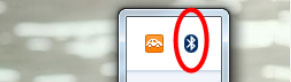
2、在右键点击蓝牙,在点击添加设备;
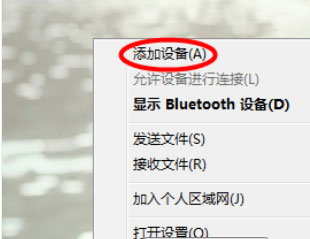
3、然后,在点击蓝牙耳机添加;
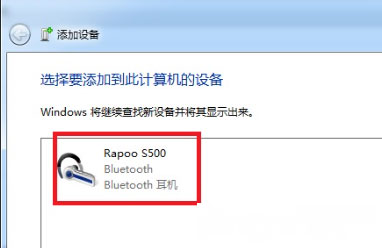
4、在添加成功;
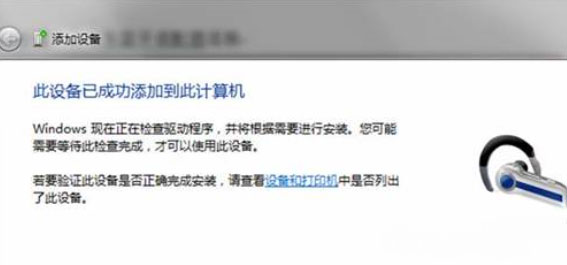
5、在点击开始菜单,在点击控制面板;
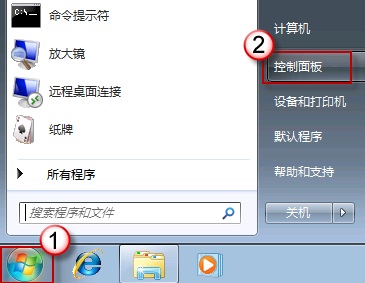
6、最后在点击设备和打印机即可;
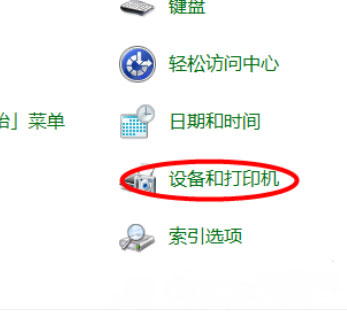
7、就可以看到添加的蓝牙耳机了。
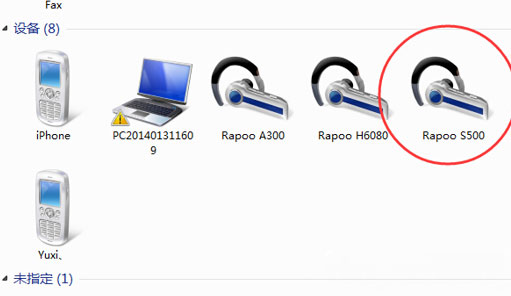
以上就是有关于台式机电脑使用蓝牙连接蓝牙耳机的方法就介绍到这了,如果以后用户也遇到这样的问题,不妨按照教程去解决操作吧,希望这个教程对大家有所帮助。
台式Windows7系统电脑使用蓝牙连接蓝牙耳机的方法
您可能感兴趣的文章
Win10放入光盘不能自动播放
热度
℃
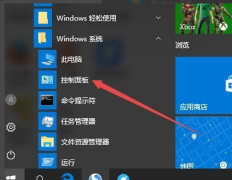
Win7更改文件类型的图文教程
热度
℃

win10更新后黑屏闪烁解决方法
热度
℃
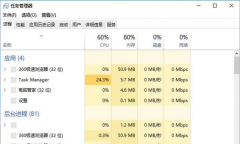
win10升级2004到57%死机
热度
℃

win10日志中事件ID455是什么
热度
℃

硬盘GPT分区如何转换为MBR分区
热度
℃

win10日志查看方法及相关问题解答
热度
℃
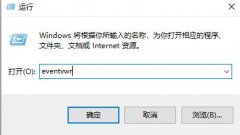
win11磁盘分区教程
热度
℃

win101903电脑休眠后蓝屏怎么解决
热度
℃
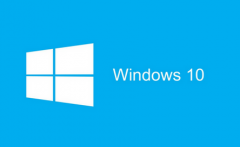
win10蓝牙驱动如何安装
热度
℃
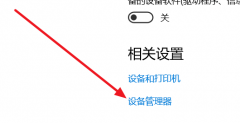
win10本地连接未启用dhcp怎么办
热度
℃
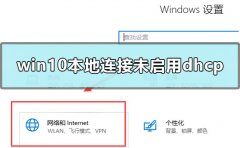
win10版本2004原版下载地址介绍
热度
℃

win10优化设置软件详情
热度
℃
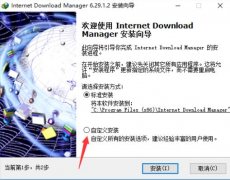
正版win10下载网站在哪
热度
℃

电脑windows无法启动解决方法
热度
℃

win10硬件加速开还是关介绍
热度
℃
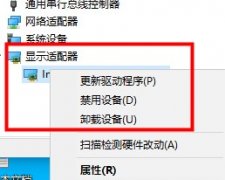
为Win8桌面添加“一键关机”按钮
热度
℃

win101903麦克风增强怎么调详细教程
热度
℃
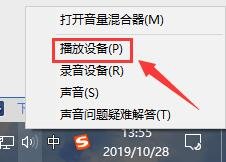
win10蓝牙鼠标连接不上解决方法
热度
℃
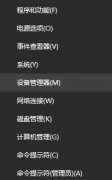
win10系统蓝牙驱动更新教程
热度
℃

分享至微信,请使用浏览器下方的分享功能
台式Windows7系统电脑使用蓝牙连接蓝牙耳机的方法
越来越多的操作Windows系统喜欢便携的无线装备,蓝牙耳机就是其中一个,没有线的束缚,自由自在。 但在使用过程
长按识别二维码 进入电脑技术网查看详情
请长按保存图片
